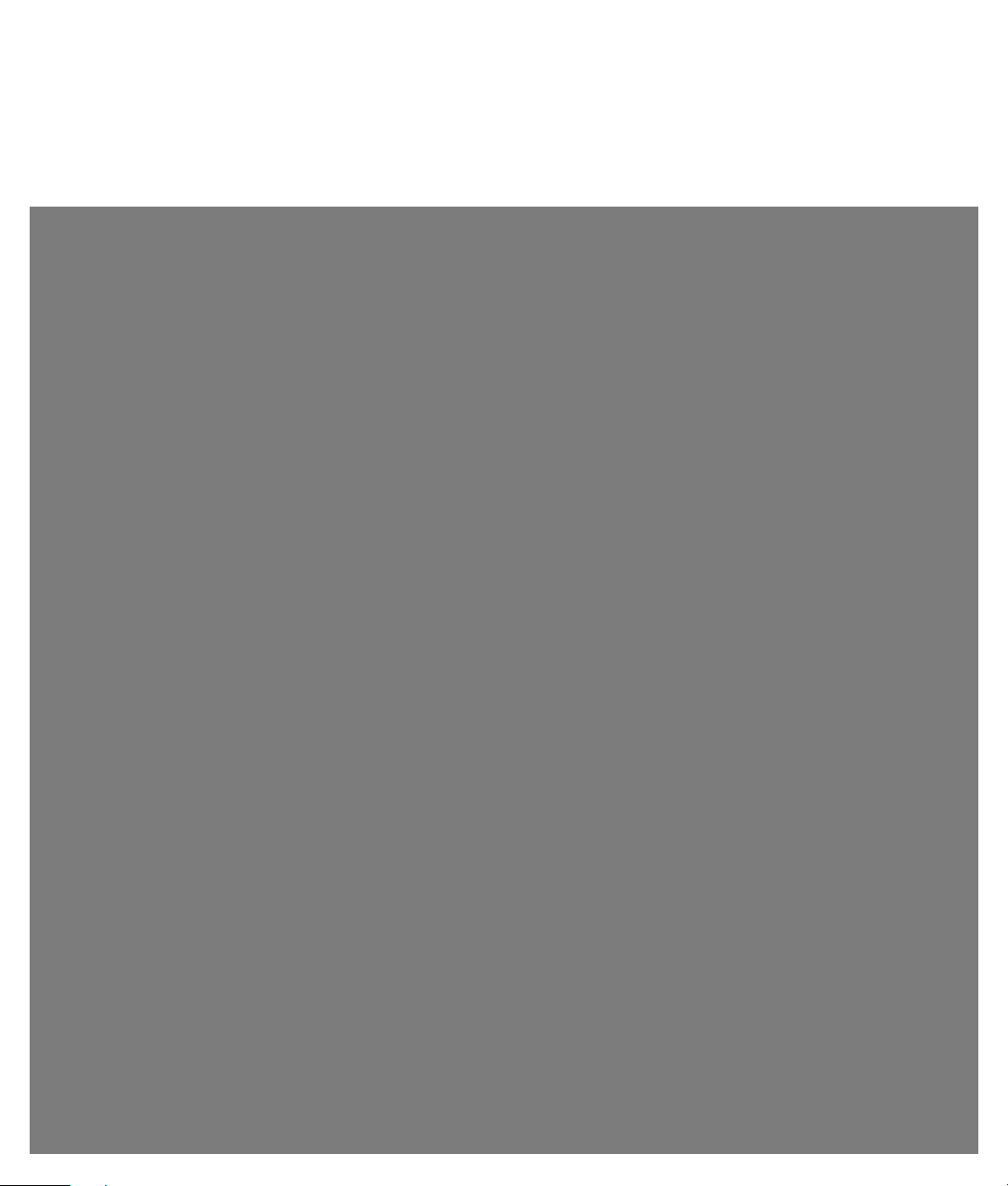
Príručka pre používateľa LCD monitora W220q
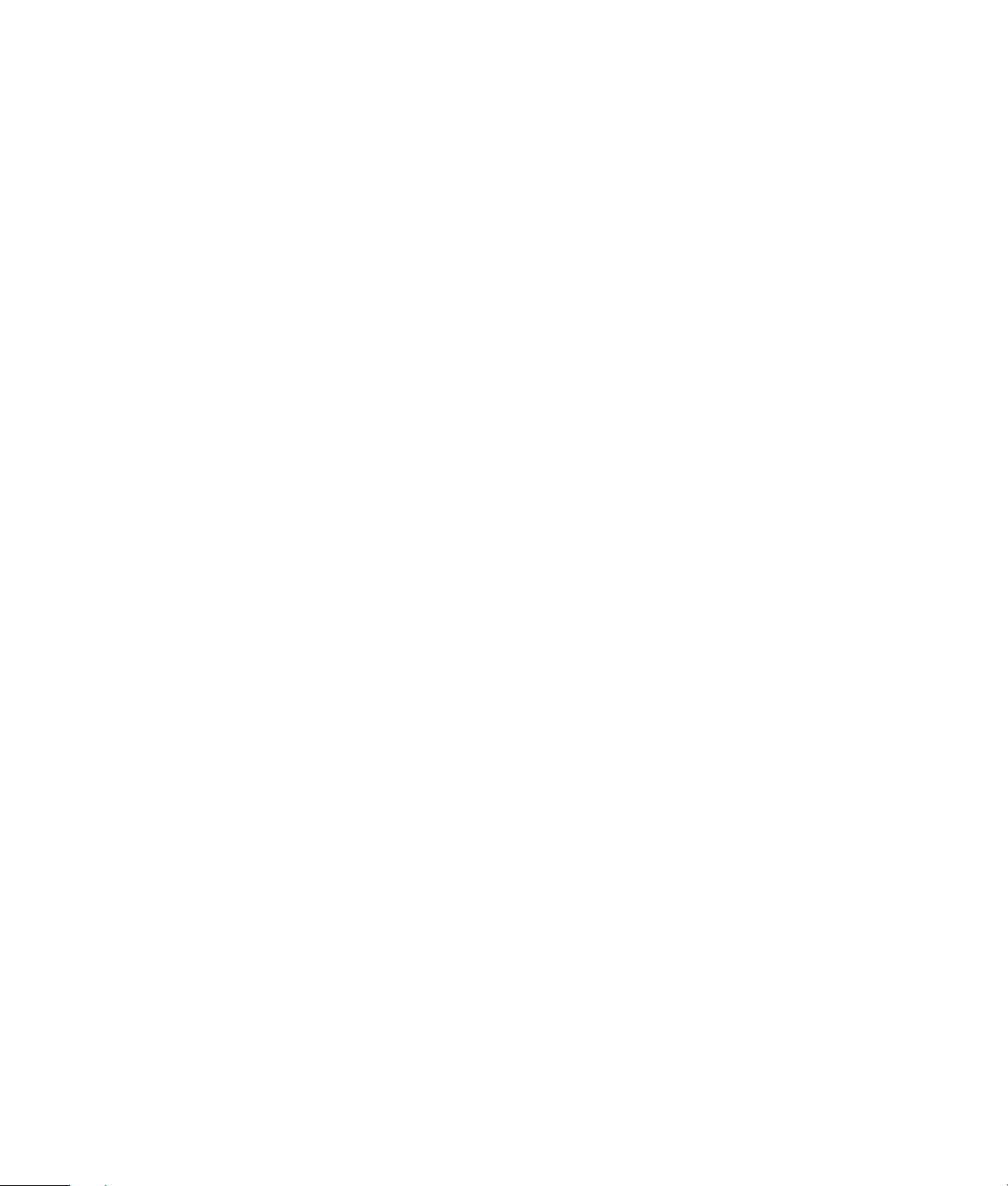
Jediné záruky na produkty a služby, ktoré poskytuje spoločnosť HP, sú uvedené vo výslovných vyhláseniach o záruke, ktoré sú
priložené k týmto produktom a službám. Žiadne vyhlásenie v tomto texte nie je základom pre dodatočné záruky. Spoločnosť
HP nie je zodpovedná za technické alebo redakčné chyby alebo opomenutia, ktoré tento dokument obsahuje.
Spoločnosť HP nenesie žiadnu zodpovednosť za používanie alebo spoľahlivosť svojho softvéru na zariadeniach, ktoré nie sú
dodávané spoločnosťou HP.
Tento dokument obsahuje špecifické informácie chránené autorským právom. Žiadnu časť tohto dokumentu nemožno bez
predchádzajúceho písomného súhlasu spoločnosti HP kopírovať, reprodukovať, ani preložiť do iného jazyka.
Hewlett-Packard Company
10955 Tantau Avenue
Cupertino, CA 95014-0770
USA
Copyright © 2006, 2007 Hewlett-Packard Development Company, L.P.
Tento produkt obsahuje technológiu chránenú autorským právom, ktorá je chránená americkými patentmi a ostatnými právami
duševného vlastníctva. Použitie tejto technológie chránenej autorským právom musí byť autorizované spoločnosťou
Macrovision a je určené len na domáce použitie a iné obmedzené pozeranie platených programov,
pokiaľ spoločnosť Macrovision neurčí inak. Spätné inžinierstvo alebo rozoberanie je zakázané.
Microsoft a Windows sú ochranné známky spoločnosti Microsoft Corporation, registrované v USA.
Adobe a Acrobat sú ochranné známky spoločnosti Adobe Systems Incorporated.
Bluetooth je ochranná známka, vlastnená príslušným majiteľom a spoločnosť Hewlett-Packard Company ju používa na základe
licencie.
Spoločnosť HP podporuje zákonné používanie technológie a neschvaľuje ani nepodporuje používanie svojich produktov
spôsobom, ktorý je v rozpore so zákonmi o autorských právach.
Informácie v tomto dokumente sa môžu zmeniť bez upozornenia.
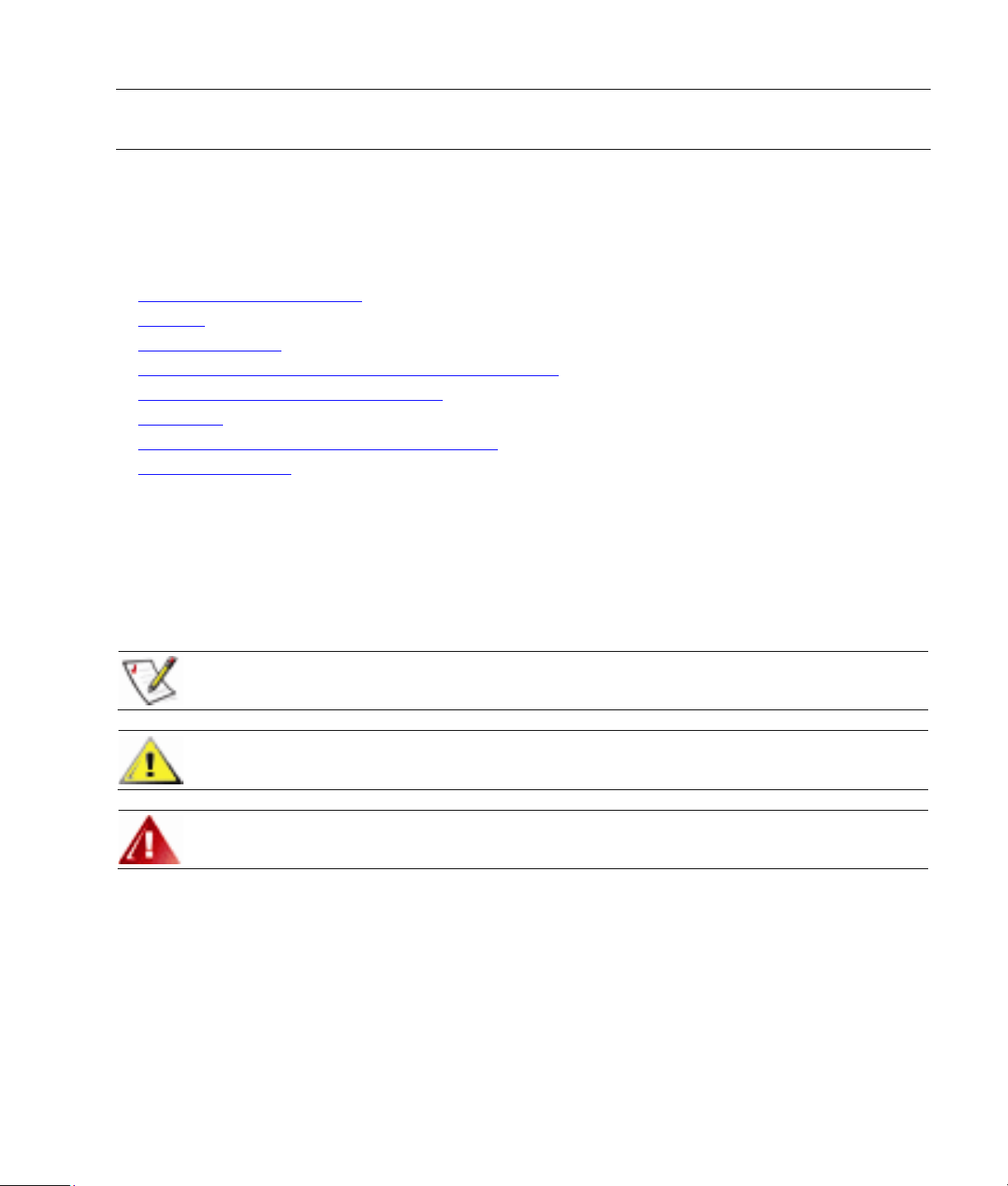
Úvod
Informácie o príručke
Táto príručka je určená pre všetkých používateľov LCD monitora W220q. Popisuje funkcie, nastavenie
a prevádzku monitora.
Príručka obsahuje nasledujúce časti:
•
Bezpečnostné pokyny a údržba
•
Inštalácia
•
Používanie monitora
•
Inštalácia ovládačov a použitie funkcie automatickej úpravy
•
Technická podpora – často kladené otázky
•
Špecifikácie
•
Kvalita LDC monitora a zásady týkajúce sa pixelov
•
Regulačné vyhlásenia
Konvencie označenia
Nasledujúce podkapitoly popisujú konvencie označenia, ktoré sú použité v tomto dokumente.
Poznámky, upozornenia a varovania
Táto príručka môže obsahovať odseky písané tučným písmom alebo kurzívou, vedľa ktorých môže byť uvedená
ikona. Tieto odseky tvoria poznámky, upozornenia a varovania. Sú použité nasledujúcim spôsobom:
POZNÁMKA: POZNÁMKA označuje dôležité informácie, ktoré vám pomôžu lepšie využívať funkcie monitora.
UPOZORNENIE: UPOZORNENIE označuje riziko možného poškodenia hardvéru alebo straty
údajov a vysvetľuje postup, ako sa problému vyhnúť.
VAROVANIE: VAROVANIE označuje riziko možného poškodenia zdravia a vysvetľuje postup,
ako sa problému vyhnúť.
Niektoré varovania môžu byť uvedené v inom formáte a nemusia byť označené ikonou. V takom prípade je
konkrétna forma prezentácie varovania nariadená regulačným úradom.
3
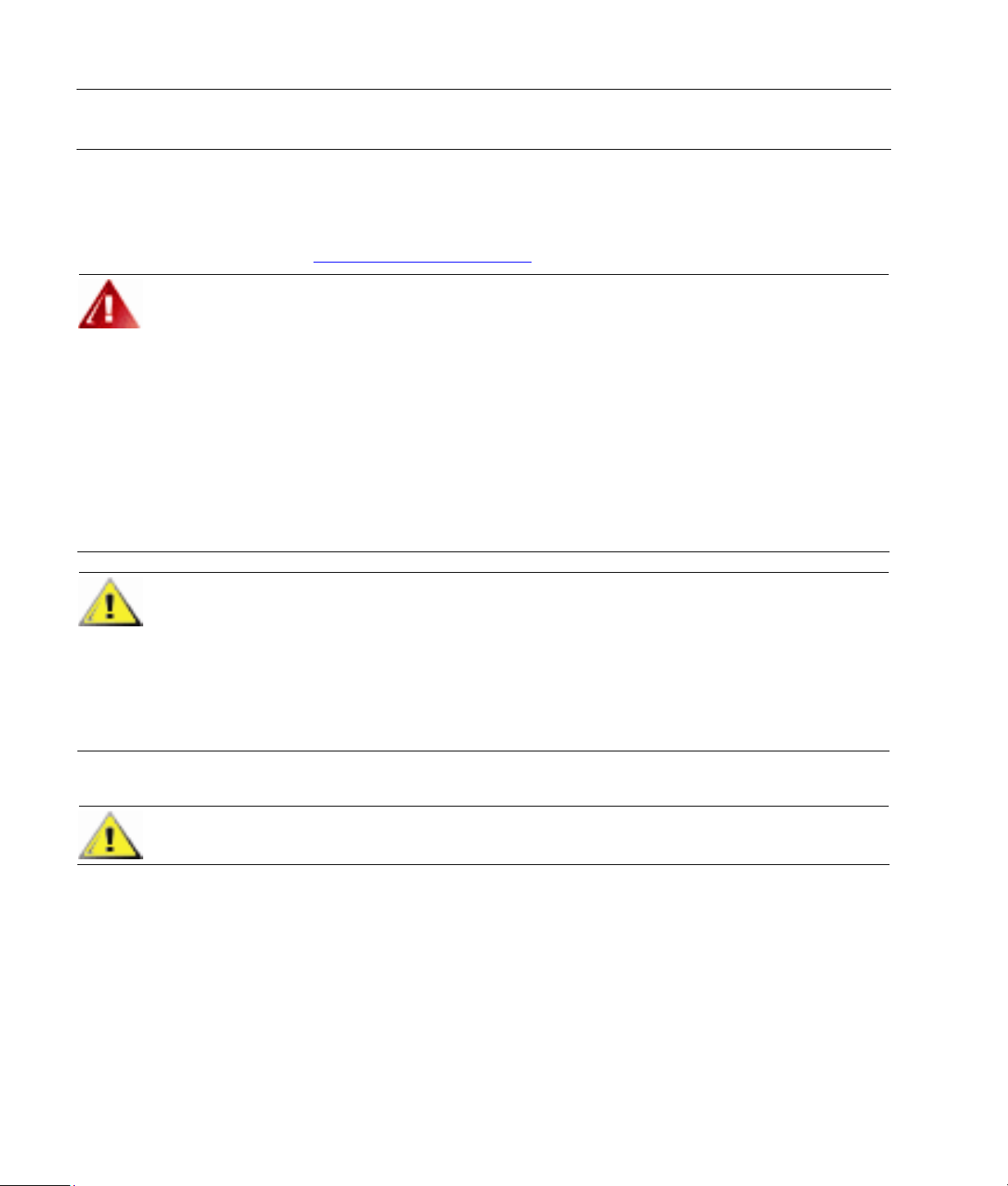
Bezpečnostné pokyny a údržba
Dôležité bezpečnostné informácie
Napájací kábel je navrhnutý na používanie s monitorom. Ak chcete použiť iný kábel, používajte iba napájací
zdroj a pripojenie, ktoré sú kompatibilné s týmto monitorom. Informácie o správnej súprave napájacieho kábla
pre tento monitor nájdete v časti Požiadavky na napájací kábel
VAROVANIE: Aby ste znížili riziko zásahu elektrickým prúdom alebo poškodenia zariadenia,
neodpájajte uzemnenie napájacieho kábla. Uzemňovací konektor plní dôležitú bezpečnostnú
funkciu. Zariadenie pripájajte k uzemnenej elektrickej zásuvke.
V záujme vašej bezpečnosti sa uistite, že je uzemnená zásuvka pre používateľa ľahko
dostupná a že je umiestnená čo najbližšie k zariadeniu. Ak chcete prerušiť napájanie
zariadenia, pevne uchopte zástrčku napájacieho kábla a odpojte kábel zo zásuvky. Nikdy
neťahajte za kábel.
Pred zapojením káblov prerušte napájanie monitora odpojením napájacieho kábla z
elektrickej zásuvky.
Na napájacie káble, ani iné káble nič neklaďte. Usporiadajte ich tak, aby na ne nemohol nikto
omylom stúpiť, ani sa na nich potknúť. Neťahajte za napájací, ani iný kábel. Pri odpájaní
kábla z elektrickej zásuvky uchopte kábel za zástrčku.
UPOZORNENIE: V záujme ochrany monitora a počítača pripájajte všetky napájacie káble
počítača a periférnych zariadení (napr. monitora, tlačiarne alebo skenera) k zariadeniu
s ochranou proti prepätiu, napríklad k rozbočovacej zásuvke s ochranou proti prepätiu alebo
k neprerušiteľnému zdroju energie (UPS).
.
Nie všetky rozbočovacie zásuvky sú vybavené ochranou proti prepätiu. Zásuvka musí byť
výslovne označená ako zásuvka s ochranou proti prepätiu. Používajte zásuvky, ktorých
výrobca ponúka výmenu poškodených zariadení, aby ste mohli zariadenie vymeniť v prípade,
že ochrana proti prepätiu zlyhá.
Bezpečnostné opatrenia
UPOZORNENIE: Nevyvíjajte žiadny tlak na obrazovku LCD. Môžete ju tým poškodiť.
• Používajte iba zdroj napájania a prípojku, ktoré sú kompatibilné s týmto monitorom. Príslušné označenia
nájdete na zadnej strane monitora alebo na štítku monitora.
• Uistite sa, že celkový prúd zariadení pripojených k zásuvke neprekračuje maximálny menovitý prúd elektrickej
zásuvky a že celkový prúd zariadení pripojených ku káblu neprekračuje maximálny menovitý prúd kábla.
Menovitý prúd (A) jednotlivých zariadení je uvedený na príslušných štítkoch.
4
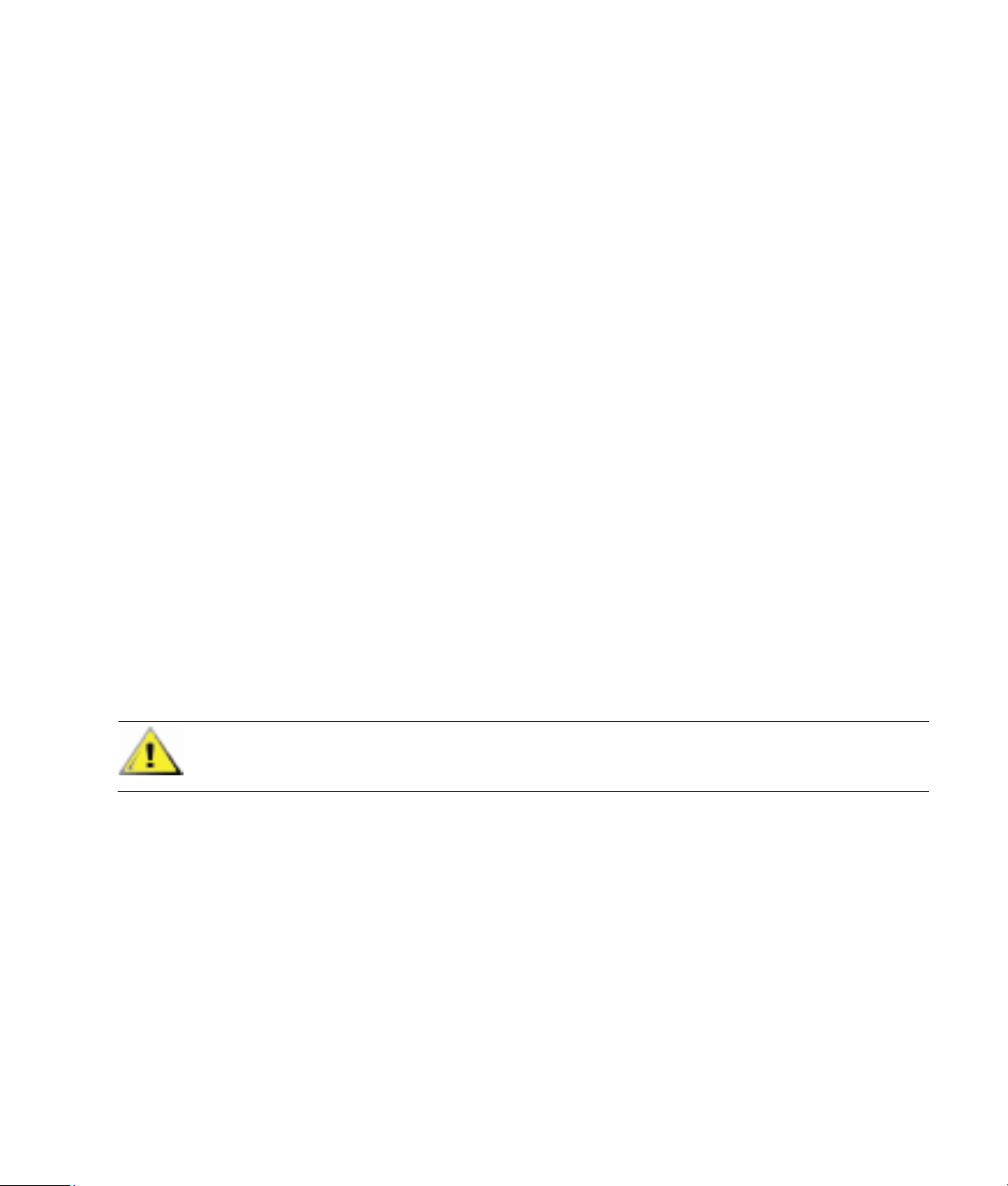
•
Monitor nainštalujte v blízkosti zásuvky, ku ktorej máte jednoduchý prístup. Ak chcete monitor odpojiť, pevne
uchopte zástrčku a vytiahnite ju zo zásuvky. Nikdy neodpájajte monitor potiahnutím za kábel.
•
Nedovoľte, aby bol kábel zaťažený inými predmetmi. Nestúpajte na kábel.
Pokyny pre údržbu
Ak chcete vylepšiť výkon a predĺžiť životnosť monitora, postupujte podľa nasledujúcich pokynov:
•
Neotvárajte kryt monitora a nepokúšajte sa produkt sami opraviť. Ak monitor riadne nefunguje, spadol alebo
bol poškodený, obráťte sa na autorizovaného predajcu, predajcu alebo poskytovateľa servisu produktov
spoločnosti Hewlett-Packard.
•
Upravujte nastavenia iba tých ovládacích prvkov, ktoré sú popísané v návode na obsluhu.
•
Ak monitor nepoužívate, vypnite ho. Životnosť monitora môžete výrazne predĺžiť, ak používate šetrič
obrazovky a v dobe nečinnosti ho vypínate.
•
Monitor by sa mal nachádzať v dobre vetranom priestore a mal by byť chránený pred nadmerným svetlom,
teplom a vlhkosťou.
•
Štrbiny a otvory v kryte slúžia na ventiláciu. Nezakrývajte, ani nezapchávajte tieto otvory. Do otvorov na kryte
v žiadnom prípade nevkladajte žiadne predmety.
•
Pred čistením monitor odpojte zo zásuvky.
•
Nedovoľte, aby monitor spadol, ani ho neumiestňujte na nestabilný povrch.
•
Ak odstraňujete základňu monitora, položte monitor obrazovkou dole na mäkký povrch tak, aby sa
nepoškriabal, nepoškodil, ani nerozbil.
Čistenie monitora
Monitor je optické zariadenie vysokej kvality a pri čistení si vyžaduje osobitnú pozornosť. Pri čistení monitora
postupujte podľa nasledujúcich krokov:
1 Vypnite počítač a monitor.
2 Pred čistením monitor odpojte zo zásuvky.
UPOZORNENIE: Na čistenie obrazovky ani krytu nepoužívajte benzén, riedidlo, čpavok, ani
iné prchavé látky. Tieto chemikálie môžu monitor poškodiť. Nepoužívajte tekuté čistiace
prostriedky, ani prostriedky v spreji. Obrazovku LCD nikdy nečistite vodou.
3 Utrite obrazovku suchým, mäkkým a čistým kusom textilu.
Ak je potrebné dodatočné čistenie, použite antistatický čistič na obrazovky.
•
4 Utrite prach z krytu monitora. Vyčistite kryt pomocou navlhčeného kusu textilu.
Ak si kryt vyžaduje ďalšie čistenie, použite čistý kus textilu navlhčený izopropylalkoholom.
•
5 Zapojte monitor do zásuvky.
6 Zapnite počítač a monitor.
5
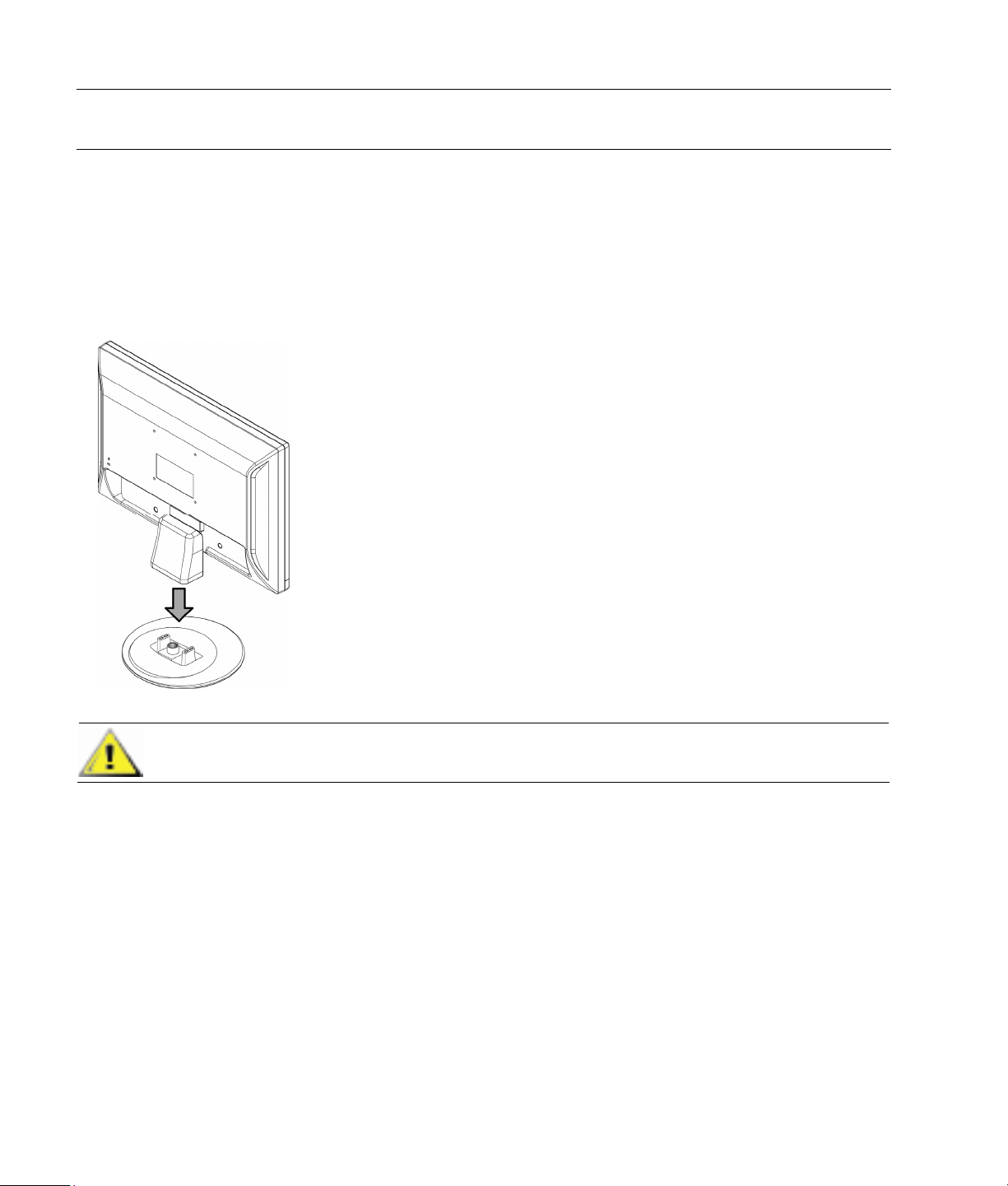
Inštalácia
Základňa a sklon
Pripojenie základne
1 Položte základňu na rovný povrch, napr. vrch stola.
2 Pomocou oboch rúk postavte stojan na základňu a pevne ho zatlačte, aby pevne zapadol na miesto. Prv, než
budete postupovať v nastavovaní, uistite sa, že základňa pevne zapadla na svoje miesto.
UPOZORNENIE: Nevyvíjajte na prednú stranu panela žiadny tlak. Môžete panel poškodiť.
6
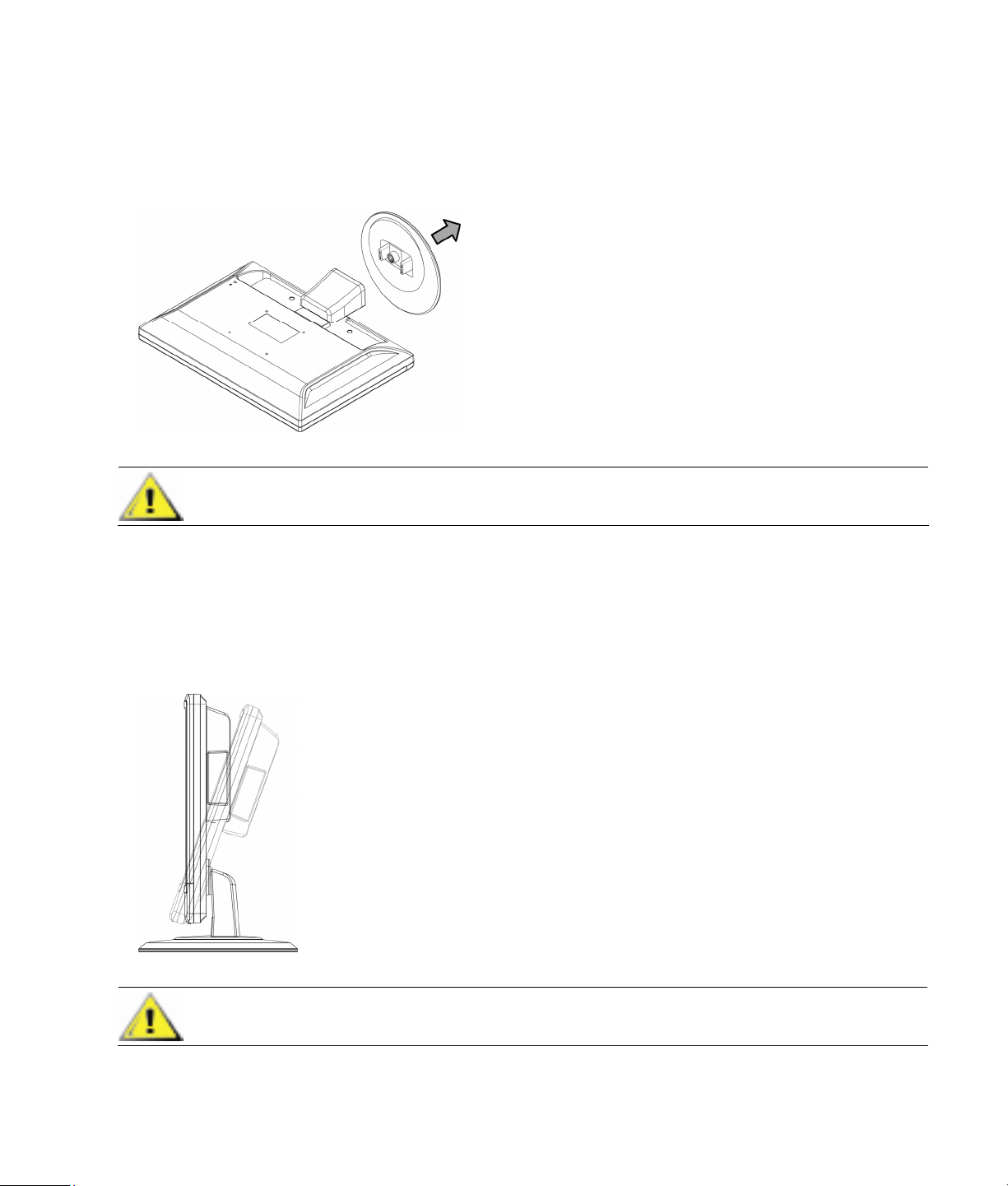
Odstránenie základne
1 Položte panel obrazovkou dole na rovný, bezpečný povrch.
2 Zatlačte západky na spodnej strane základne a uvoľnite spojenie.
3 Odpojte základňu od stojana.
UPOZORNENIE: Nevyvíjajte na prednú stranu panela žiadny tlak. Môžete panel poškodiť.
Úprava sklonu
Ak chcete dosiahnuť optimálnu kvalitu zobrazenia, upravte sklon obrazovky podľa svojej potreby nasledujúcim
spôsobom:
1 Otočte monitor obrazovkou k sebe a pridržte podstavec, aby ste pri úprave sklonu monitor neprevrhli.
2 Upravte sklon obrazovky pohybom horného okraja obrazovky smerom k sebe alebo od seba.
UPOZORNENIE: Aby ste predišli rozbitiu alebo inému poškodeniu LDC obrazovky, pri zmene
sklonu sa jej nedotýkajte.
7
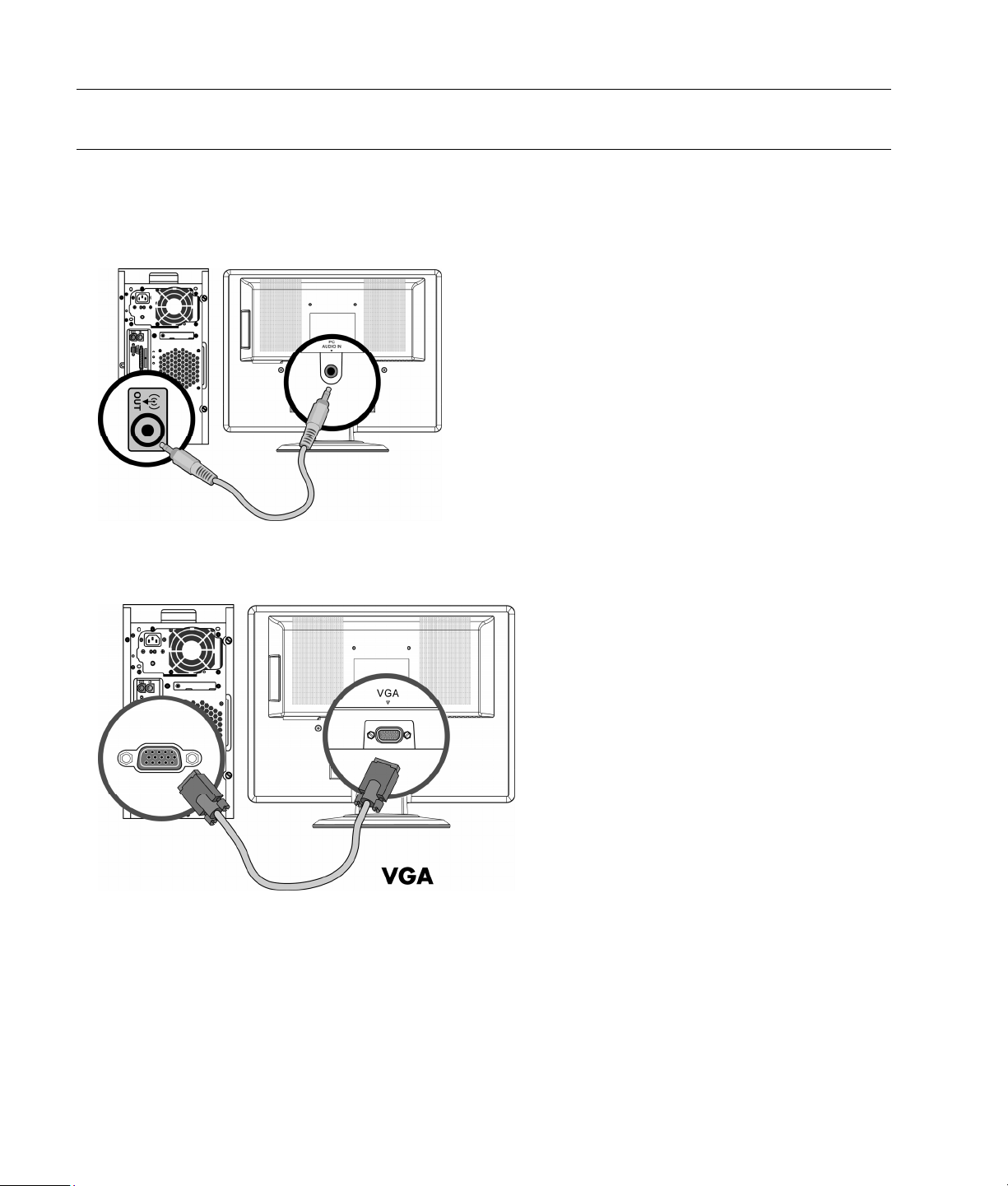
Káble
Pripojenie káblov
1 Vypnite počítač.
2 Pomocou zvukového kábla (zelený konektor) pripojte k počítaču zabudované reproduktory.
3 Ak pripájate kábel VGA, zapojte jeden koniec 15–pinového kábla D-Sub VGA (modrý konektor) do zadnej
strany monitora a druhý koniec do portu VGA počítača.
8
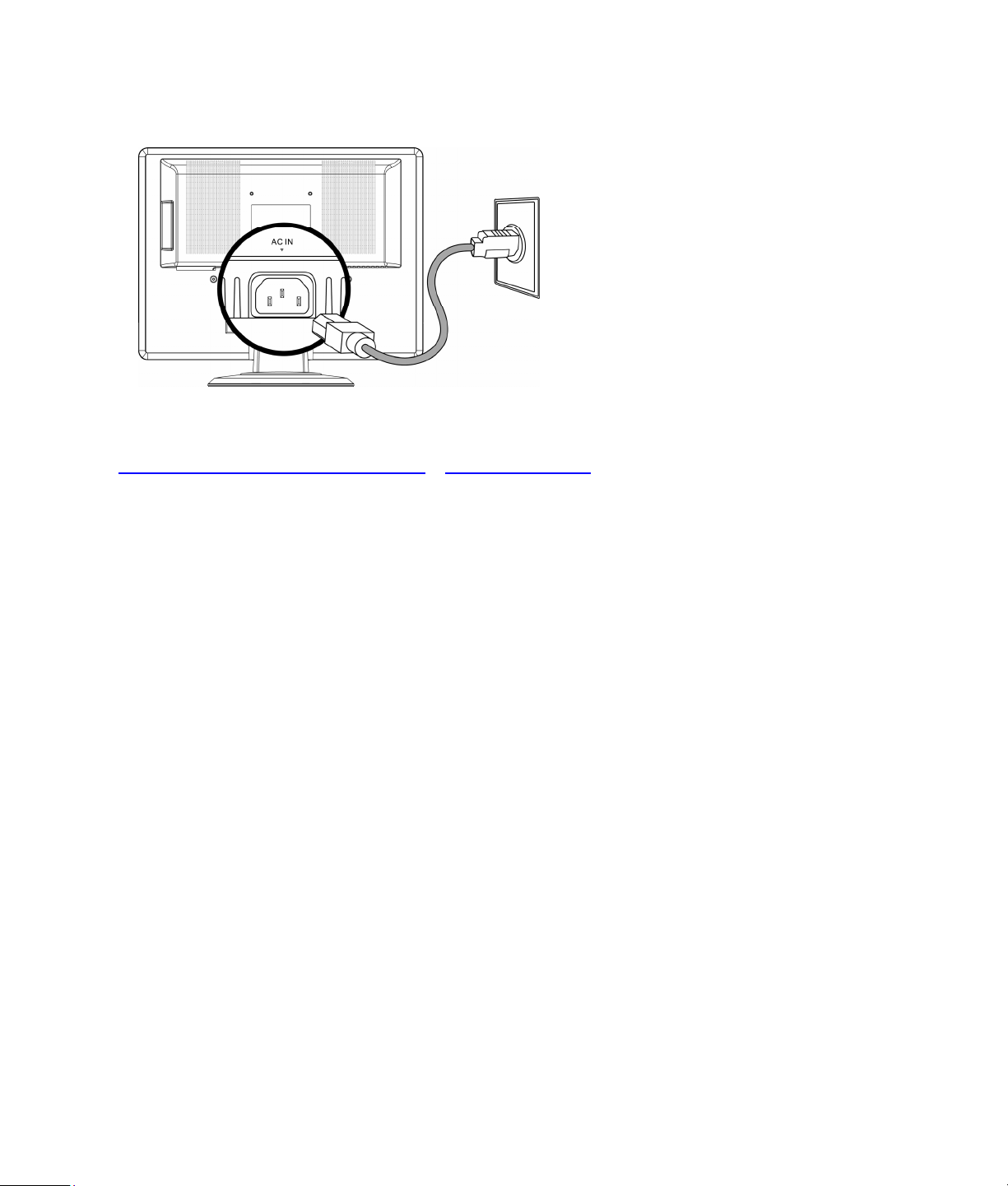
4 Zapojte jeden koniec napájacieho kábla do zadnej strany monitora a druhý koniec zapojte do uzemnenej
elektrickej zásuvky.
5 Zapnite počítač a monitor.
Ak monitor zobrazí obraz, inštalácia je dokončená. Ak sa obraz nezobrazí, ďalšie informácie nájdete v časti
Technická podpora – často kladené otázky a Používanie monitora.
9
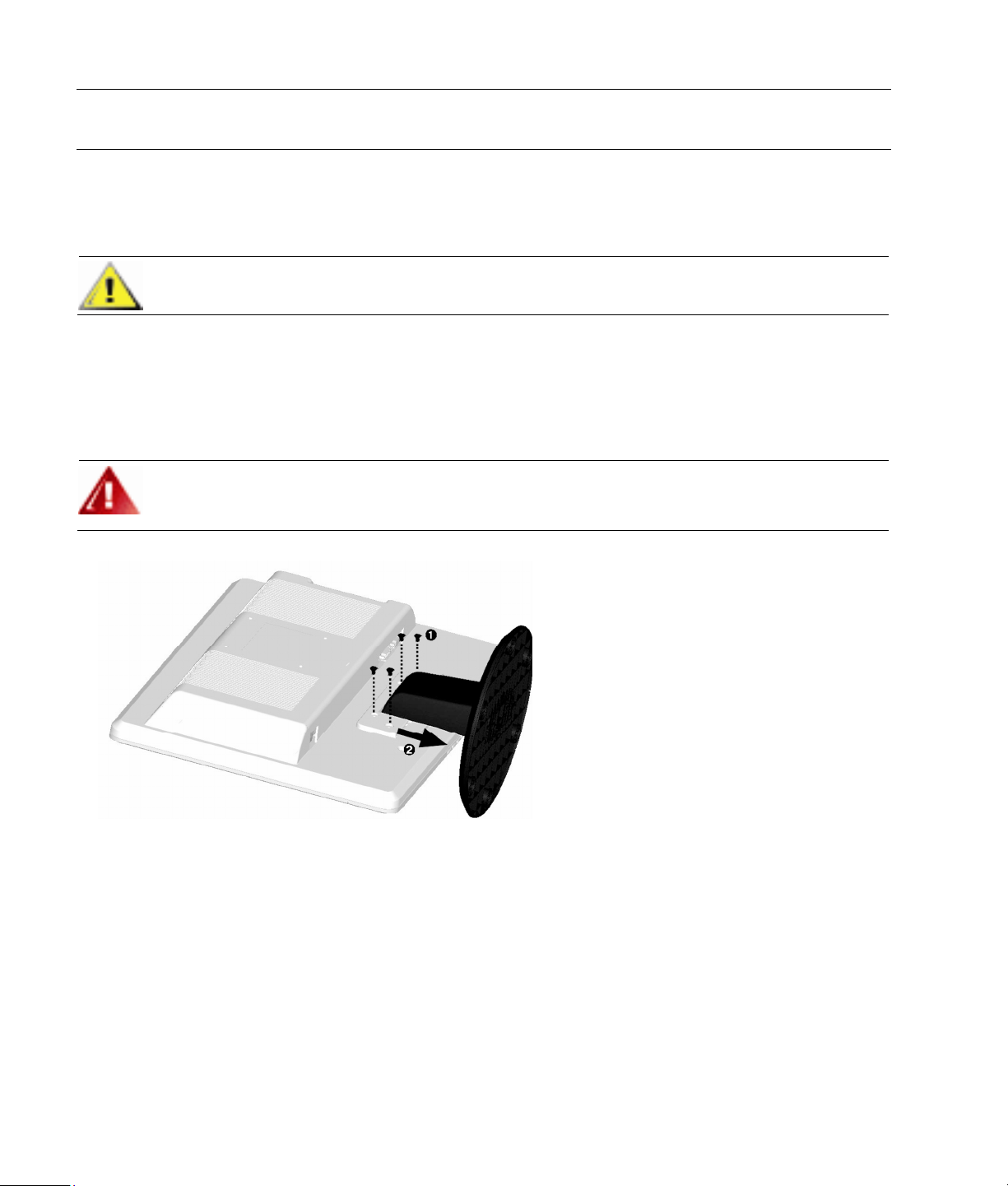
Rameno na zavesenie na stenu
Príprava na inštaláciu ramena na zavesenie na stenu (nie je súčasťou balenia)
Monitor môžete pripojiť k ramenu na zavesenie na stenu, ktoré sa dá zakúpiť samostatne.
UPOZORNENIE: Pred rozobratím monitor vypnite a odpojte všetky napájacie, video a audio
káble.
Montáž monitora na stenu (montážne upínadlo na stenu nie je súčasťou balenia)
Pred tým, ako na stenu namontujete monitor, ohybného rameno alebo iné upínadlo, musíte odstrániť základňu
monitora a podstavec. Budete potrebovať krížový skrutkovač. Pred montážou si prečítajte varovné a výstražné
vyhlásenia.
VAROVANIE: Pred pripojením monitora skontrolujte, či je upínadlo na stenu dobre
namontované a zaistené. Tým znížite riziko osobného zranenia alebo poškodenia zariadenia.
Prečítajte si pokyny dodané s upínadlom na stenu a skontrolujte, či je schopné udržať monitor.
1 Odpojte káble od monitora.
2 Umiestnite panel obrazovkou dolu na bezpečný povrch a odstráňte skrutky a pripojený podstavec.
3 Podľa pokynov výrobcu zložte rameno na zavesenie na stenu.
Inštalácia ramena na zavesenie na stenu
1 Položte panel obrazovkou dole na rovný, mäkký a bezpečný povrch.
2 Umiestnite rameno na zavesenie na stenu na zadnú stranu monitora. Zarovnajte otvory v ramene s montážnymi
otvormi na zadnej strane monitora.
3 Vložte do montážnych otvorov štyri skrutky a pevne ich utiahnite.
4 Opäť pripojte káble. Pokyny pre pripevnenie ramena na stenu nájdete v príručke pre používateľa, ktorá je
súčasťou balenia ramena na zavesenie na stenu (zakúpené samostatne).
10

Používanie monitora
Návod na obsluhu
Ovládacie tlačidlá sú umiestnené na prednej strane panela, ako je zobrazené na nasledujúcej ilustrácii.
Pomocou tlačidla (C) v Menu môžete upraviť nastavenia zobrazenia podľa svojej potreby.
•
Nainštalujte monitor, pripojte káble a upravte sklon tak, ako je to popísané v časti Inštalácia vyššie.
•
Monitor zapnete a vypnete stlačením tlačidla napájania (F). Indikátor napájania sa rozsvieti, keď je monitor
zapnutý.
•
Ostatné ovládacie tlačidlá sú funkčné, iba ak je monitor zapnutý.
•
Nastavte rozlíšenie (Nastavenie optimálneho rozlíšenia) a upravte hlasitosť (Nastavenie hlasitosti).
•
Upravte nastavenia zobrazenia (ponuka OSD – on screen display) (Upravenie nastavení OSD).
11

Vonkajšie ovládacie prvky
A tlačidlo – (mínus) Posúva späť v ponuke OSD a znižuje úroveň nastavenia.
Ak je ponuka OSD neaktívna, aktivuje zníženie hlasitosti.
B tlačidlo + (plus) Posúva dopredu v ponuke OSD a zvyšuje úroveň nastavenia.
Ak je ponuka OSD neaktívna, aktivuje zvýšenie hlasitosti.
C tlačidlo ponuky Otvára, vyberá a opúšťa ponuku OSD.
D tlačidlo Stlmenie Vypína a zapína zvuk.
E tlačidlo Automatická
Automaticky naladí kvalitu zobrazenia.
úprava
F tlačidlo napájania Zapína a vypína monitor.
G Indikátor LED
napájania
Plne zapnutý = zelená
Režim spánku = jantárová
Časovanie režimu spánku = blikajúca jantárová
Ďalšie informácie nájdete v časti Technická podpora – často kladené otázky.
12

Nastavenia
Nastavenie optimálneho rozlíšenia
Odporúčané rozlíšenie pre tento monitor je 1680 x 1050 bodov. Ak chcete monitor nakonfigurovať na toto
rozlíšenie, dokončite postup inštalácie a uistite sa, že monitor je pripojený k počítaču. Zapnite monitor
a postupujte nasledujúcim spôsobom:
1 Kliknite na tlačidlo Štart systému Windows a potom kliknite na položku Ovládací panel.
2 V paneli Obrazovka kliknite na položku Nastavenia.
3 Nastavte posuvník rozlíšenia na hodnotu 1680 x 1050.
POZNÁMKA: Ak sa hodnota 1680 x 1050 nezobrazuje, preberte ovládač monitora zo siete. Pokyny nájdete v
časti
Používanie monitora.
Nastavenie hlasitosti
Pokiaľ je monitor zapnutý, ale ponuka OSD je neaktívna, stlačte tlačidlo na zvýšenie a zníženie hlasitosti (plus a
mínus) a nastavte hlasitosť na požadovanú úroveň. Hlasitosť môžete nastaviť v rozsahu od 0 (stlmené) až po
100. Predvolená hodnota je 50.
Zamknutie a odomknutie ponuky OSD
Na zmenu stavu uzamknutia OSD (zo zamknutého do odomknutého alebo opačne) stlačte a držte tlačidlo Menu
10 sekúnd, kým je monitor zapnutý. Ak je stav OSD uzamknutý, na 10 sekúnd sa zobrazí odkaz „OSD Lock”.
13

Upravenie nastavení OSD
Na úpravu obrazu obrazovky a zmenu nastavení použite ponuku OSD. Prístup k ponuke OSD:
1 Ak monitor ešte nie je zapnutý, stlačte tlačidlo napájania a zapnite ho.
2 Stlačením tlačidla Menu zobrazte ponuku OSD.
3 Pomocou tlačidiel – (mínus) a + (plus) sa môžete pohybovať medzi funkciami. Po zvýraznení požadovanej
funkcie ju môžete vybrať stlačením tlačidla Menu. Ak má funkcia vedľajšiu ponuku, zobrazí sa. Pomocou
tlačidiel – (mínus) a + (plus) sa môžete pohybovať medzi funkciami vedľajšej ponuky. Po zvýraznení
požadovanej funkcie vedľajšej ponuky ju môžete vybrať stlačením tlačidla Menu.
4 Pomocou tlačidiel – (mínus) a + (plus) môžete zmeniť nastavenia zvolenej funkcie.
5 Ak chcete ponuku OSD opustiť a uložiť nastavenia, vyberte položku Exit (Opustiť ponuku). Ak chcete upraviť
nastavenia inej funkcie, zopakujte kroky 3 a 4.
POZNÁMKA: Ak 30 sekúnd počas zobrazenia ponuky nestlačíte žiadne tlačidlo, nové nastavenia sa uložia
a ponuka sa zavrie.
14

Ponuka OSD
Á
Á
Á
A
Á
Á
Á
Nasledujúca tabuľka obsahuje možnosti USD a ich funkcie na každej úrovni.
Úrovne ponuky OSD
Úroveň 1 Úroveň 2 Úroveň 3 Predvolené
nastavenia
výrobcu
Brightness (Jas) Nastaviteľná stupnica
Reset (Obnoviť)
Cancel (Zrušiť)
Save and Return
(Uložiť a vrátiť sa)
Contrast (Kontrast) Nastaviteľná stupnica
Reset (Obnoviť)
Cancel (Zrušiť)
Save and Return
(Uložiť a vrátiť sa)
Volume (Hlasitosť) Nastaviteľná stupnica
Image Control
(Ovládanie obrazu)
Horizontal Position
Vertical Position
Custom Scaling
uto-adjustment
(Automatická úprava)
(Horizontálne umiestnenie)
(Vertikálne umiestnenie)
(Vlastná stupnica)
Odkaz „Adjusting” Á
Nastaviteľná stupnica Á
Nastaviteľná stupnica Á
Fill to Screen
(Na celú obrazovku)
Fill to Aspect Ratio
(Vyplniť so zachovaním
pomeru)
Clock (Frekvencia) Nastaviteľná stupnica
Clock Phase (Fáza frekvencie) Nastaviteľná stupnica
Cancel (Zrušiť)
Save and Return
(Uložiť a vrátiť sa)
Color (farba) 9300 K
6500 K
15

Úrovne ponuky OSD (pokračovanie)
J
Ang
Úroveň 1 Úroveň 2 Úroveň 3 Predvolené
nastavenia
výrobcu
Custom Color
(Vlastné nastavenie farby)
sRGB
Reset (Obnoviť)
Cancel (Zrušiť)
Save and Return
(uložiť a vrátiť sa)
Language (Jazyk) Deutsch
Simplified Chinese
English
Español
Français
Italiano
apanese
Custom Color (Vlastné
nastavenie farby)
Adjustment (Úprava)
Reset (Obnoviť)
Cancel (Zrušiť)
Save and Return
(Uložiť a vrátiť sa)
ličtina
16
Nederlands
Cancel (Zrušiť)
Save and Return
(Uložiť a vrátiť sa)
Management
(Riadenie)
Power On Recall (Zapnúť pri
Mode Display
Power-On Status Display
Power Saver (Úsporný režim) Zvoľte On (zapnuté)/
obnovení činnosti počítača)
(Zobrazenie režimu)
(Zobrazenie stavu napájania)
Á
Off (vypnuté)
Zvoľte On (zapnuté)/
Off (vypnuté)
Zvoľte On (zapnuté)/
Off (vypnuté)
Hore/v strede/dole V strede
Á
Á

Úrovne ponuky OSD (pokračovanie)
Úroveň 1 Úroveň 2 Úroveň 3 Predvolené
nastavenia
výrobcu
DDC/CI Support
(Podpora DDC/CI)
Časovač režimu spánku Timer Set Menu
Cancel (Zrušiť)
Save and Return
(Uložiť a vrátiť sa)
OSD Control
(Ovládanie OSD)
Vertical OSD Position
OSD Timeout
Cancel (Zrušiť)
Save and Return
Information
(Informácie)
Factory Reset
(Obnoviť nastavenia
výrobcu)
Horizontal OSD Position
(Horizontálna pozícia OSD)
(Vertikálna pozícia OSD)
(Časový limit ponuky OSD)
(Uložiť a vrátiť sa)
Yes (Áno)
Zvoľte On (zapnuté)/
Off (vypnuté)
(Možnosti nastavenia
časovača)
Nastaviteľná stupnica Á
Nastaviteľná stupnica Á
Nastaviteľná stupnica Á
Á
Á
No (Nie)
Exit (Opustiť ponuku)
17

Inštalácia ovládačov a použitie funkcie automatickej úpravy
Preberanie ovládačov a softvéru
Ak chcete prebrať najnovšie verzie ovládačov a súborov softvéru z webovej lokality podpory spoločnosti HP,
postupujte podľa nasledujúcich krokov:
1 Prejdite na nasledujúcu adresu:
2 Vyberte oblasť alebo krajinu, v ktorej sa nachádzate.
3 Vyberte položku Preberanie ovládačov a softvéru.
4 Zadajte číslo modelu monitora. Zobrazia sa stránky, na ktorých môžete prebrať softvér pre monitor.
5 Preberte a nainštalujte ovládač a softvér pomocou pokynov, ktoré sú uvedené na stránkach s preberaním.
http://www.hp.com/support
Použitie funkcie automatickej úpravy
Ak chcete optimalizovať výkon obrazovky pre vstup VGA (analóg), stlačte tlačidlo Auto.
Ak váš monitor používa vstup VGA (analóg), automatická úprava môže vyriešiť nasledujúce problémy s kvalitou
obrazu:
•
Nejasný alebo neostrý obraz
•
Efekty tieňov, pruhov alebo zobrazovanie „duchov”
•
Slabé vodorovné pruhy
•
Tenké zvislé pohybujúce sa čiary
•
Obraz mimo stred
18
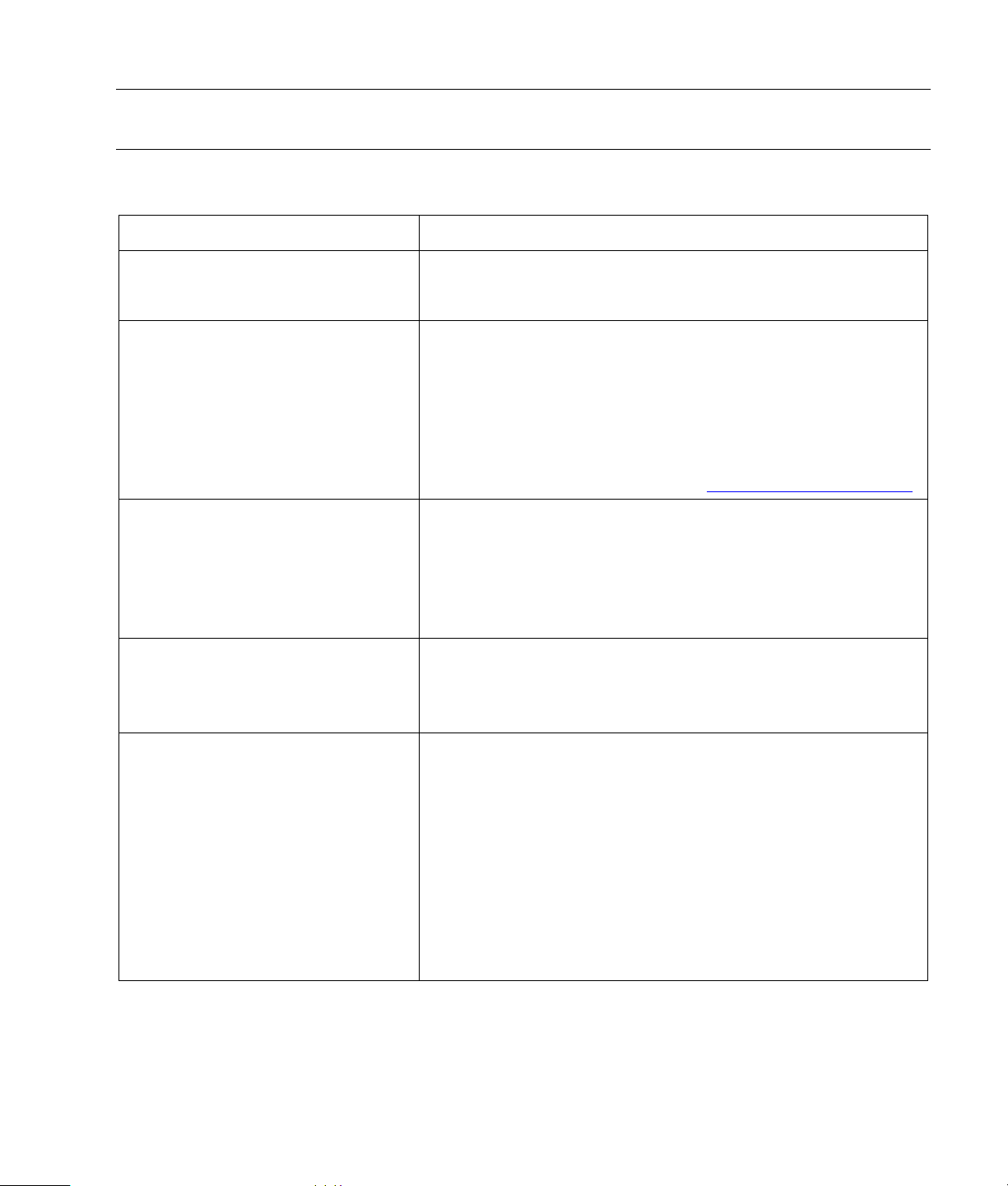
Technická podpora – často kladené otázky
Technická podpora – často kladené otázky
Problém a otázka Možné riešenia
Indikátor LED napájania nesvieti.
Nefunguje funkcia Plug & Play.
Obraz je rozmazaný a objavujú sa
na ňom tiene a „duchovia”.
•
Skontrolujte, že je tlačidlo napájania zapnuté a že je napájací
kábel správne pripojený k monitoru a k uzemnenej elektrickej
zásuvke.
•
Aby mohla správne fungovať funkcia monitora Plug & Play, je
potrebný počítač a grafická karta s podporou funkcie Plug & Play.
Obráťte sa na výrobcu počítača.
•
Skontrolujte video kábel monitora a uistite sa, že žiadna z ihličiek
nie je zohnutá.
•
Skontrolujte, že sú v počítači nainštalované ovládače monitora
od spoločnosti HP (ovládače monitora od spoločnosti HP sú
k dispozícii na nasledujúcej adrese:
•
Upravte nastavenia kontrastu a jasu.
•
Uistite sa, že nepoužívate predlžovačku alebo rozbočovaciu
zásuvku. Odporúčame zapojiť monitor priamo do konektora
výstupu grafickej karty na zadnej strane počítača.
•
Pri vstupe VGA môže tento problém vyriešiť použitie funkcie
Automatická úprava.
http://www.hp.com/support)
Obraz sa chveje, bliká alebo sa vlní.
Monitor je zaseknutý v režime
aktívneho vypnutia.
•
Odstráňte z okolia monitora všetky elektrické zariadenia, ktoré by
mohli spôsobovať rušenie.
•
Použite maximálnu obnovovaciu frekvenciu, ktorá je pre dané
rozlíšenie dostupná.
•
Tlačidlo napájania počítača by malo byť zapnuté.
•
Grafická karta počítača by mala byť pevne umiestnená
v príslušnej zásuvke.
•
Skontrolujte, že video kábel monitora je správne pripojený
k počítaču.
•
Skontrolujte video kábel monitora a uistite sa, že žiadna z ihličiek
nie je zohnutá.
•
Skontrolujte, že počítač pracuje. Stlačte klávesu Caps Lock na
klávesnici počítača. Pozorujte indikátor LED klávesy Caps Lock.
Po stlačení klávesy Caps Lock by sa mal indikátor LED rozsvietiť,
alebo by mal zhasnúť.
19

Technická podpora – často kladené otázky (pokračovanie)
Problém a otázka Možné riešenia
Jedna zo základných farieb (červená,
zelená, modrá) chýba.
Obraz nie je umiestnený do stredu,
alebo nemá správnu veľkosť.
Obraz má nesprávne farby (biela nie
je biela).
Monitor nie je možné nastaviť na
optimálne rozlíšenie.
•
Skontrolujte video kábel monitora a uistite sa, že žiadna z ihličiek
nie je ohnutá.
•
Skontrolujte, že video kábel monitora je správne pripojený
k počítaču.
•
Upravte nastavenia horizontálnej a vertikálnej polohy obrazu.
•
Pri vstupe VGA môže tento problém vyriešiť použitie funkcie
Automatická úprava.
•
Upravte nastavenie farieb RGB, alebo vyberte teplotu farieb.
•
Uistite sa, že grafická karta podporuje optimálne rozlíšenie
(1440 x 900 bodov).
•
Uistite sa, že je v počítači nainštalovaný najnovší podporovaný
ovládač grafickej karty. Pre systémy HP a Compaq môžete prebrať
najnovšie ovládače grafických kariet na nasledujúcej adrese:
http://www.hp.com/support
Ak máte iný systém, vyhľadajte ovládač na webovej lokalite
výrobcu vašej grafickej karty.
20

Špecifikácie
Všetky uvedené špecifikácie sú typickými špecifikáciami, ktoré sú poskytované výrobcami súčastí spoločnosti HP.
Skutočný výkon sa môže líšiť – môže byť vyšší i nižší.
W220q
Typ displeja 22-palcový, TFT LCD 55,88 cm
Veľkosť viditeľného obrazu 22-palcový diagonálny 55,88 cm
Sklon –5° až 20°
Úprava povrchu Polarizátor s antireflexnou vrstvou a tvrdým
povrchom (len vybrané modely)
Maximálna váha (po vybalení) 14,551 lb. 6,6 kg
Rozmery(vrátane podstavca)
Výška
Hĺbka
Šírka
Optimálne rozlíšenie displeja 1680 x 1050 (60 Hz)
Režim Text 720 x 400
Bodová frekvencia 0,255 mm (horizont.) x 0,255 mm (vertikálne)
Horizontálna frekvencia 30 až 81 kHz
Vertikálna obnovovacia frekvencia 56 až 76 Hz
Zvukový výstup 2 W / kanál @ PC 1 Vrms
Reproduktor (P/Ľ) 2 W / 16 ohm reproduktor
Spotreba energie zvyčajne < 55 wattov
Vstupná koncovka VGA konektor
Požiadavky na teplotu prostredia
Teplota: Pri prevádzke
Mimo prevádzky
Relatívna vlhkosť: 20% až 85% (bez zrážania)
Zdroj napájania 100–240 V∿, 50–60 Hz
Nadmorská výška: Pri prevádzke
Mimo prevádzky
17,20 palcov
9,84 palcov
20,74 palcov
41 a ž 95 ° F
–4 až 140°F
0 až 6 561,68 stôp
0 až 40 000 stôp
437 mm
250 mm
526,7 mm
5°C až 35°C
–20°C až +60°C
0 až 2 000 m
0 až 12 192 m
21

Predvolené režimy zobrazenia
Predvolené
nastavenie
1 640 x 480 31,47 59,94
2 640 x 480 37,50 75,00
3 720 x 400 31,47 70,08
4 800 x 600 37,88 60,32
5 800 x 600 46,88 75,00
6 832 x 624 49,72 74,55
7 1024 x 768 48,36 60,00
8 1024 x 768 60,02 75,03
9 1152 x 720 44,86 60,00
10 1152 x 870 68,68 75,06
11 1152 x 900 61,80 65,96
12 1280 x 768 47,396 60,00
13 1280 x 960 60,00 60,00
14 1280 x 1024 63,98 60,02
15 1280 x 1024 79,98 75,02
16 1440 x 900 55,94 59,89
17 1600 x 1000 61,648 60,00
18 1680 x 1050 65,29 60,00
Formát pixelov Horizontálna
frekvencia (kHz)
Vertikálna
frekvencia (Hz)
22
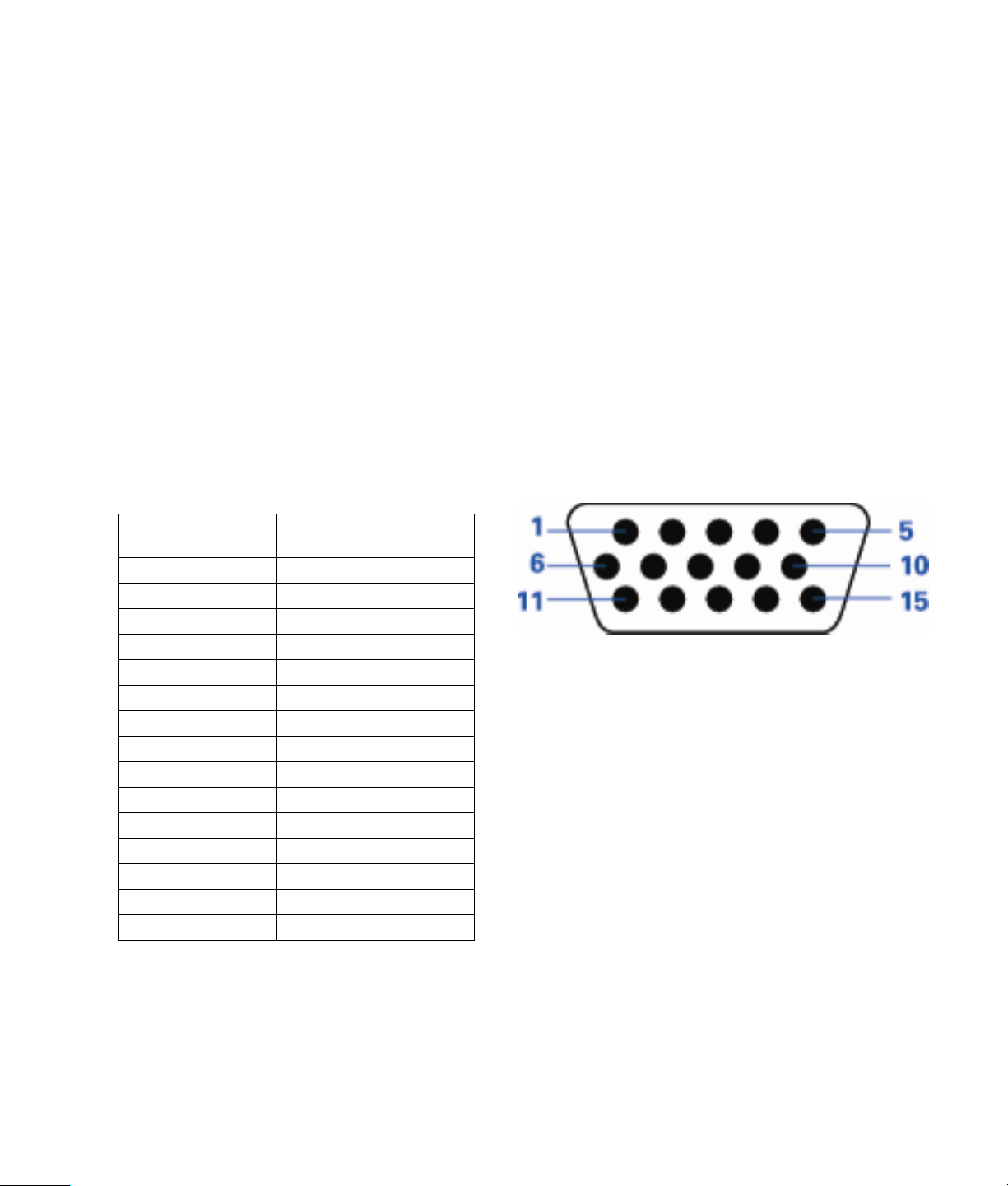
Požiadavky na napájací kábel
Napájací zdroj monitora je vybavený funkciou ALS (automatic line switching). Vďaka tejto funkcii môže monitor
pracovať pri vstupných napätiach v rozsahu 100 až 240 V∿ , 50/60 Hz, 1,5 A.
Súprava napájacieho kábla (ohybný kábel a zástrčka), ktorá je súčasťou balenia monitora spĺňa požiadavky na
použitie v krajine, v ktorej bolo zariadenie kúpené.
Ak potrebujete napájací kábel pre inú krajinu alebo oblasť, mali by ste zakúpiť napájací kábel, ktorý je určený
pre použitie v príslušnej krajine alebo regióne.
Napájací kábel musí byť určený pre produkt a pre napätie a prúd takých hodnôt, ktoré sú uvedené na štítku
produktu. Menovité napätie a prúd kábla by mali byť vyššie, než sú hodnoty uvedené na štítku produktu.
Prierez kábla by navyše mal mať plochu minimálne 0,75 mm
2
alebo 18AWG. Dĺžka kábla by mala byť medzi
4,94 stôp (1,5 m) a 12 stôp (3,6 m). Ak si nie ste istí, aký typ kábla použiť, obráťte sa na autorizovaného
poskytovateľa servisu produktov spoločnosti HP.
Napájací kábel by mal byť vedený tak, aby sa na neho nestúpalo alebo aby nehrozilo, že bude priškripnutý
pod alebo medzi inými predmetmi. Zvláštny pozor by ste mali dávať na zásuvku, zástrčku a miesto, kde kábel
vstupuje do zariadenia.
Pridelené čísla pin
Číslo pin 15–pinová strana
kábla signálu
1 Video – červená
2 Video – zelená
3 Video – modrá
4 Uzemnenie
5 Detekcia kábla
6 GND-R
7 GND-G
8 GND-B
9 +5V
10 Uzemnenie
11 Uzemnenie
12 DDC – sériové údaje
13 Horiz. synch.
14 Vert. synch.
15 DDC – sériová frekvencia
23
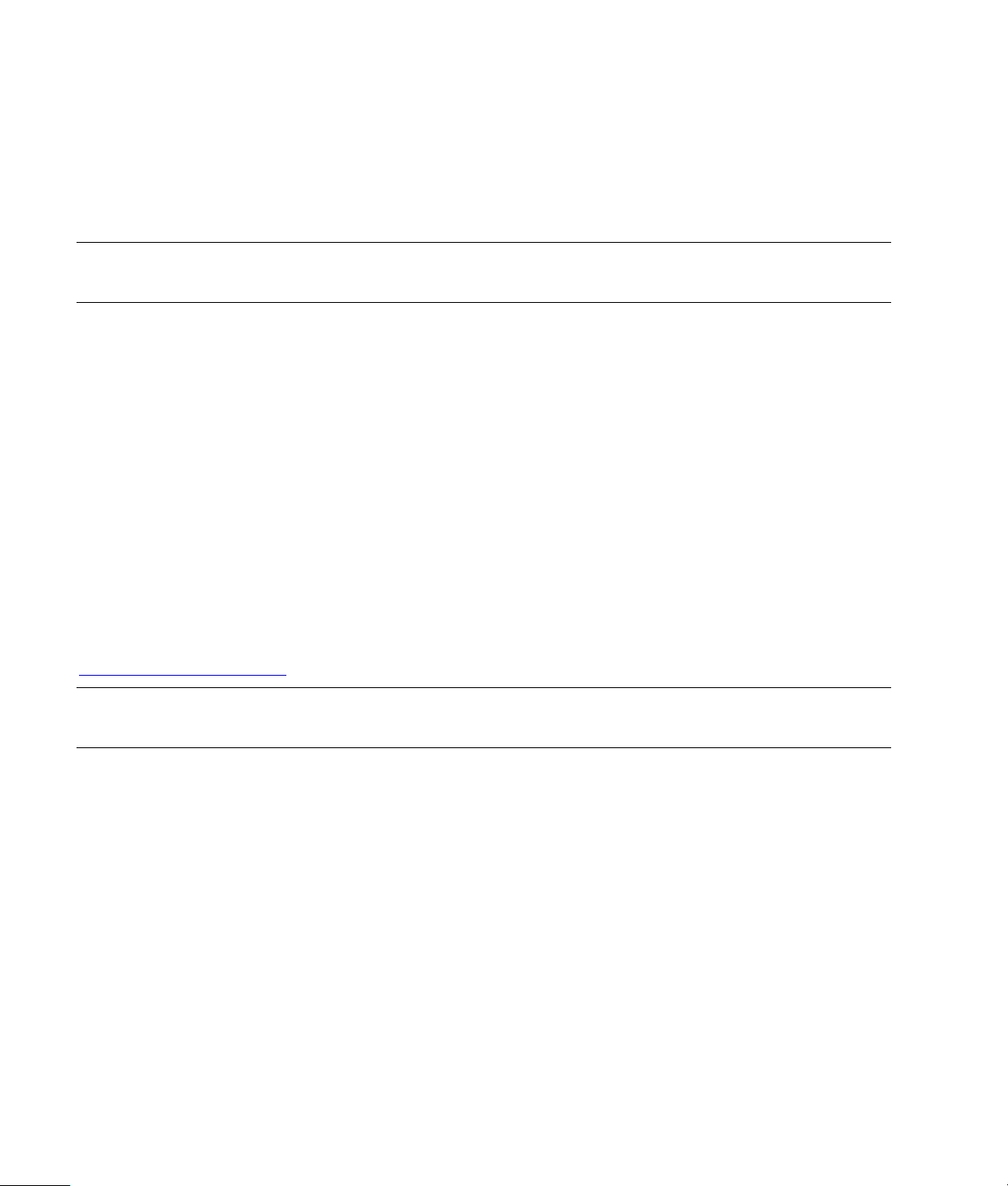
Funkcia Plug and Play DDC2B
Tento monitor je vybavený funkčnosťou VESA DDC2B podľa štandardu VESA DDC STANDARD. Táto funkčnosť
umožňuje monitoru poskytnúť hostiteľskému systému informácie o svojej totožnosti a podľa použitej úrovne DDC
odovzdať dodatočné informácie o zobrazovacích možnostiach.
DDC2B je obojstranný dátový kanál, založený na protokole I
požadovať informácie EDID.
2
C. Hostiteľ môže prostredníctvom kanála DDC2B
Kvalita monitora LCD a zásady týkajúce sa pixelov
Monitor LCD od spoločnosti HP používa technológiu s vysokou presnosťou a vysokými výrobnými štandardmi.
To pomáha zaistiť bezproblémový výkon. Obrazovka však napriek tomu môže mať kozmetické nedostatky, ktoré
sa zobrazujú ako malé svetlé alebo tmavé body. Tento nedostatok sa vyskytuje u všetkých obrazoviek LCD od
všetkých predajcov a nie je špecifický pre produkty spoločnosti HP. Tieto nedostatky sú spôsobené jedným alebo
viacerými chybnými pixelmi alebo subpixelmi.
•
Každý pixel sa skladá z červeného, modrého a zeleného subpixelu.
•
Ak je chybný celý pixel, je vždy zapnutý (svetlá škvrna na tmavom pozadí) alebo je vždy vypnutý (tmavá
škvrna na svetlom pozadí). Prvý typ je viditeľnejší.
•
Chybný subpixel (chyba bodu) je menej viditeľný, než celý chybný pixel. Je malý a viditeľný iba na určitých
pozadiach.
Ak chcete nájsť chybné pixely, pozorujte monitor pri bežnej prevádzke v bežnom režime prevádzky, pri
podporovanom rozlíšení a obnovovacej frekvencii zo vzdialenosti približne 50 cm.
Očakávame, že sa časom zlepšia možnosti priemyselnej výroby tak, aby dochádzalo k menšiemu počtu chýb
pixelov. Ak k tejto zmene dôjde, upravíme pokyny tak, aby s ňou boli v súlade.
Ďalšie informácie o monitore W220q nájdete na webovej lokalite spoločnosti HP na adrese:
http://www.hp.com/support
Regulačné vyhlásenia
Vyhlásenie komisie FCC
Zariadenie bolo otestované a je v súlade s obmedzeniami pre digitálne zariadenie triedy B podľa časti 15
pravidiel komisie FCC. Tieto obmedzenia slúžia na poskytnutie dostatočnej ochrany pred škodlivým vyžarovaním
pri inštalácii v obývaných priestoroch. Toto zariadenie vytvára, používa a môže vyžarovať škodlivú
vysokofrekvenčnú energiu. Ak nie je nainštalované a používané v súlade s pokynmi, môže rušiť rádiové
komunikácie. Nedá sa však zaručiť, že pri konkrétnej inštalácii nedôjde k rušeniu. Ak zariadenie spôsobuje
rušenie príjmu televízneho alebo rádiového signálu (to sa dá zistiť zapnutím a vypnutím zariadenia), používateľ
môže skúsiť rušenie odstrániť pomocou nasledujúcich postupov:
•
Presmerujte alebo premiestnite prijímaciu anténu.
•
Zväčšite vzdialenosť medzi zariadením a prijímačom.
•
Zapojte zariadenie do zásuvky v inom okruhu, než ktorého súčasťou je zásuvka, do ktorej je zapojený prijímač.
•
Poraďte sa s predajcom alebo skúseným rádiovým alebo televíznym technikom.
24

Úpravy
Komisia FCC vyžaduje, aby bol používateľ upozornený, že všetky zásahy a úpravy zariadenia, ktoré nie sú
výslovne schválené spoločnosťou Hewlett-Packard môžu viesť k strate oprávnenia na používanie zariadenia.
Káble
Pripojenia k zariadeniu musia byť uskutočnené prostredníctvom odtienených káblov s kovovými krytmi konektorov
RFI/EMI, v súlade s pravidlami a nariadeniami komisie FCC.
Vyhlásenie o zhode výrobkov označených logom komisie FCC (iba USA)
Toto zariadenie je v súlade s požiadavkami časti 15 pravidiel komisie FCC. Prevádzka je obmedzená
nasledujúcimi dvoma podmienkami: (1) zariadenie nesmie vyvolávať škodlivé rušenie a (2) zariadenie musí
absorbovať prijaté rušenie, vrátane rušenia, ktoré môže vyvolať nežiaduce zmeny prevádzky.
Ak máte otázky týkajúce sa vášho produktu, kontaktujte nás na nasledujúcej adrese:
Hewlett-Packard Company
P. O. Box 692000, Mail Stop 530113
Houston, Texas 77269-2000
alebo
zatelefonujte na tel. č.: 1-(800)-474-6836
Ak máte otázky týkajúce sa tohto vyhlásenia komisie FFC, kontaktujte nás na nasledujúcej adrese:
Hewlett-Packard Company
P. O. Box 692000, Mail Stop 510101
Houston, Texas 77269-2000
alebo
zatelefonujte na tel. č.: 1-(281)-514-3333
Ak chcete tento produkt identifikovať, uveďte číslo modelu alebo súčasti alebo sériové číslo produktu.
Vyhlásenie pre Kanadu
Toto digitálne zariadenie triedy B spĺňa všetky požiadavky kanadských nariadení o zariadeniach spôsobujúcich
rušenie.
Avis Canadien
Cet appareil numérique de la classe B respecte toutes les exigences du Règlement sur le matériel brouilleur
du Canada.
25

Vyhlásenie regulačných úradov Európskej únie
Tento produkt spĺňa požiadavky nasledujúcich smerníc EU:
•
Direktíva pre nízke napätie 2006/95/EC
•
Direktíva EMC 2004/108/EC
Vyhovenie týmto smerniciam označuje zhodu s platnými harmonizovanými európskymi štandardmi (európske
normy), ktoré sú uvedené vo Vyhlásení zhody pre EU, ktoré vydala pre tento produkt alebo oblasť produktov
spoločnosť Hewlett-Packard.
Splnenie týchto podmienok je na produkte označené pomocou nasledujúcich označení:
Toto označenie je platné pre produkty mimo oblasti
telekomunikačných zariadením a pre harmonizované
telekomunikačné produkty v EU (napr. zariadenia
s rozhraní Bluetooth).
Toto označenie je platné pre neharmonizované
telekomunikačné produkty v EU. *Číslo príslušného
úradu (ak je použiteľné – ďalšie informácie nájdete
na štítku produktu).
xxxx*
Hewlett-Packard GmbH, HQ-TRE, Herrenberger Straße 140, 71034 Böblingen, Germany
26

Likvidácia zariadení používateľmi v domácnostiach v EU
Tento symbol na produkte alebo na balení označuje, že produkt nie je možné likvidovať spoločne s iným
odpadom z domácnosti. Používateľ nesie zodpovednosť za správny spôsob likvidácie – odovzdajte produkt na
označenom zbernom mieste pre recykláciu elektrického a elektronického odpadu. Oddelený zber a recyklácia
elektronického odpadu pomôže šetriť prírodné zdroje a zabezpečí likvidáciu spôsobom, ktorý chráni ľudské
zdravie a životné prostredie. Ďalšie informácie o mieste likvidácie a recyklácie získate od mestského úradu,
od spoločnosti zaoberajúcej sa odvozom odpadu alebo na mieste, kde ste produkt zakúpili.
Vyhlásenie pre Japonsko
27

Vyhlásenie o napájacom kábli pre Japonsko
Vyhlásenie o materiálnom obsahu pre Japonsko
Japonská regulačná smernica definovaná špecifikáciou JIS C 0950, 2005, 2005, požaduje, aby výrobcovia poskytli
Vyhlásenie o materiálnom obsahu pre určité kategórie elektronických produktov predávaných po 1. júli 2006.
Vyhlásenie JIS C 0950 o materiálnom obsahu pre tento produkt nájdete na adrese
www.hp.com/go/jisc0950.
Vyhlásenie pre Kóreu
Likvidácia materiálov
Tento produkt spoločnosti HP obsahuje vo fluorescenčnej lampe v obrazovke LCD ortuť. Lampa môže na konci
životného cyklu vyžadovať zvláštne zaobchádzanie.
Likvidácia tohto materiálu môže byť regulovaná s ohľadom na životné prostredie. Informácie o likvidácii
a recyklácii získate od miestnych úradov alebo od úradu Electronic Industries Alliance (EIA) (
28
www.eiae.org).

Recyklačný program spoločnosti HP
Spoločnosť HP poskytuje v niektorých oblastiach program návratu produktov na konci životného cyklu.
Program sa týka výrobkov spoločnosti HP a niektorých iných výrobcov.
Podmienky a dostupnosť týchto programov sa v rôznych oblastiach líšia podľa rozdielov v regulačných
smerniciach a podľa požiadaviek trhu. Informácie o recyklačnom programe spoločnosti HP nájdete na
webovej lokalite spoločnosti HP na nasledujúcej adrese:
http://www.hp.com/recycle
Splnenie podmienok programu EPA ENERGY STAR
®
Produkty s logom ENERGY STAR
program šetrenia energie ENERGY STAR
Produkty s označením ENERGY STAR
prevádzku a pomáhajú chrániť životné prostredie.
ENERGY STAR
®
je registrovanou ochrannou známkou vlády USA.
na balení spĺňajú podmienky úradu Environmental Protection Agency USA pre
®
.
®
sú navrhnuté tak, aby používali menej energie, čím vám šetria náklady na
®
29

30


Part number: 468328-231
